リンクを修正する
ここでは、リンクの修正方法を解説します。
操作の前に
URLを修正したい場合は、事前に確認しておきましょう。
操作手順
行いたい修正内容によって、少し手順が異なります。下記より該当のマニュアルをご参照ください。
【1】 クリックする文言を修正したい
あらかじめ、ブログ管理画面にログインしておきましょう。
1.記事の編集画面を開きます。
2.ページ名、見出し、内容など、記事の作成に必要な項目を入力しておきます。
3.修正を行います。
・リンクされている言葉の途中を修正するときは、下の図のように書き直します。
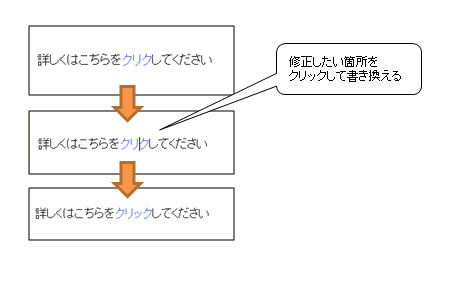
・大きな修正を行うと、リンクの設定も解除されることがありますので、 この場合はあらためて、リンクの設定をしなおしてください。
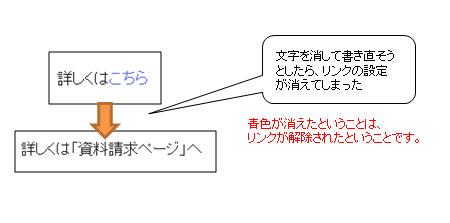
以上でリンクの修正は完了です。
修正がおわったら、記事を保存し、再構築を行ってください。
「サイトの確認」をクリックして、実際のサイトを確認しておきましょう。
【2】 URLやウィンドウの開き方を修正したい
あらかじめ、ブログ管理画面にログインしておきましょう。
1.記事の作成、または記事の編集画面を開きます。
記事の作成または編集の操作手順は、下記マニュアルをご参照ください。
2.ページ名、見出し、内容など、記事の作成に必要な項目を入力しておきます。
3.リンクが設定されている文字と文字の間をクリックします。
リンクが設定されている箇所をクリックすると、左上の「リンク」と「解除」ボタンが 橙色になります。
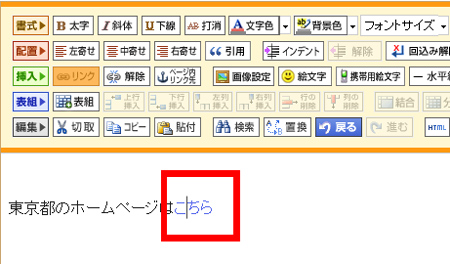
4.「リンク」ボタンをクリックします。
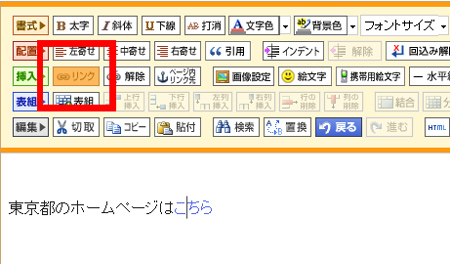
5.前面に、リンクの設定画面が開きますので、必要な修正を行ってください。
6.修正が終わったら、左下の「挿入」ボタンをクリックします。
以上でリンクの修正は完了です。
修正がおわったら、記事を保存し、再構築を行ってください。
「サイトの確認」をクリックして、実際のサイトを確認しておきましょう。
